При пользовании некоторыми программами пользователи сталкиваются с ошибкой приложения browser.exe 0xc0000017. Такая неполадка появляется при различных обстоятельствах, поэтому в каждой конкретной ситуации способы исправления совершенно разные. Сегодня разработано несколько методов, помогающих при возникновении данного бага.

Определение Browser.exe
Это наименование процесса, который подразумевает различные программы типа .exe (браузеры, проводники, приложения игр). Многие пользователи предполагают возникновение информирования пользователя о функционировании данного процесса в связи с открытием определенного браузера, это не всегда соответствует действительности.
Базы данных антивирусных программ часто определяют эту процедуру, как доказательство активности вирусного зловреда в операционной системе. Это совершенно логично, поскольку многие вредоносные приложения нередко маскируются под популярные и безопасные программки, которые известны большинству пользователей. Поэтому, если появляются какие-либо сбои при открытии файла, запускающего данный процесс, тогда изначально следует выполнить шаги пошаговой инструкции:
- Удалить и заново установить приложение, связанное с browser.exe, нужно использовать установочные файлы из официальных источников разработчиков, чтобы не скачать вместе с ними зловредительские вирусные программы.
- Временно деактивировать антивирусную программу или приостановить ее функционирование. Нередко антивирусное программное обеспечение неоправданно блокирует отдельные элементы программ, это оказывает влияние на их работоспособность.
- Осуществить сканирование ОС антивирусной программой типа Dr.Web CureIt!, Malwarebytes или Kaspersky Virus Removal Tool.
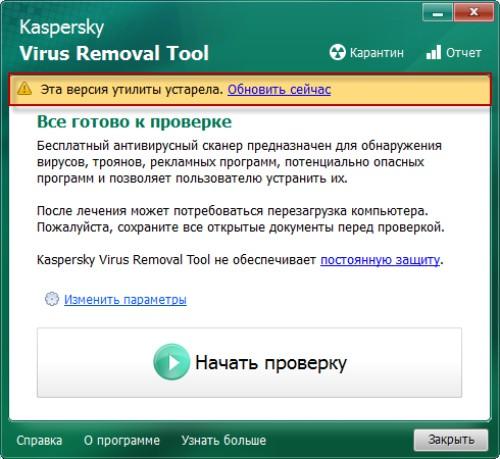
Под этим процессом часто маскируются разнообразные программы, в русскоязычном сегменте интернета данным идентификатором преимущественно обладает Яндекс Браузер. Если в диспетчере задач параллельно пользователь видит более десятка процессов с наименованием browser.exe и активен браузер от Яндекса, то чаще всего это выступает результатом его активности на устройстве.
Баг 0xc0000017 часто поялвяется при запуске не вредоносного программного обеспечения, включая Яндекс Браузер.
Как исправить баг приложения Browser.exe (0xc0000017)
Такой код нередко появляется не только при активации приложений, а также при апдейтах Windows 8.1 до 10. Данное уведомление подтверждает наличие неисправностей оперативной памяти (RAM) и говорит о ее недостаточном объеме для выполнения повседневных задач пользователя.
По этой причине проблема чаще появляется непосредственно с Яндекс Браузером. Заключает причина такой проблемы в следующем – он, как все приложения на базе Chromium, потребляет практически нелимитированный объем оперативной памяти, поэтому при определенных условиях часто ее недостаточно для всех задач.
Для исправления данной ошибки также имеется несколько стандартных методик:
- Удаление и установка заново проблемного приложения. Стирать необходимо все оставшиеся файлы и папки, исключительно после данного шага устанавливать повторно. Предпримите попытку сменить установочный диск.
- Используйте инструменты оптимизации ОС Windows. Так, допускается выполнить задачу sfc /scannow.

- Активируйте проверку через программу очистки компьютера CCleaner. Эта программка прекрасно очищает реестр от хлама и стирает кэш, существенно снижая нагрузку на систему. Выполнить необходимо две первых функции — «Очистка» и «Реестр».
- Физическое повышение размера оперативки путём добавления планок RAM.
- Повышение объёма файла подкачки. Windows компенсирует дефицит RAM благодаря использованию жёсткого диска, которое определяется как файл подкачки.
- Отдельно выполните две команды bcdedit /enum all и bcdedit /deletevalue {badmemory} badmemorylist. Первая выдаст перечень проблемных секторов оперативной памяти, а вторая активирует их исправление. Запускать командную строку необходимо от имени администратора устройства. Закройте окно командной строки и перезагрузите компьютер.

- Убрать неисправность доступно посредством командной строки. При осуществлении данной рекомендации следует заблаговременно сгенерировать точку восстановления.
- sc config wuauserve start=auto (каждую строку нужно завершить нажатием Enter)
- sc config bits start=auto
- sc config cryptsvc start=auto
- sc config trustedinstaller start=auto
- exit
Чтобы внесенные изменения вступили в силу, необходимо выполнить перезагрузку компьютера.
Если баг browser.exe появляется регулярно без запуска приложений — необходимо проконтролировать автозагрузку и планировщик задач пользователя. Необходимо деактивировать все лишние и неиспользуемые процессы,службы. Затем заново выполните указанные выше в материале пункты инструкции, это должно избавить компьютер пользователя от ошибок.



